ネットワーク配信の機能を使用するときの画面の構成について説明します。
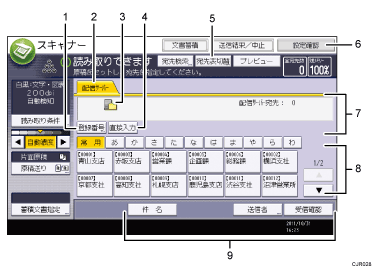
[登録番号]
配信先を5桁の登録番号で指定するときに押します。
配信サーバー
ネットワーク配信の機能を使用しているときに反転表示されます。
ネットワーク配信アイコン
ネットワーク配信画面であることを示すアイコンです。
[直接入力]
配信サーバーの「あて先表」に登録されていない配信先に、配信サーバーを利用してメールを送信するときは、ここを押して表示されたソフトキーボードからメールアドレスを入力します。配信サーバーからのメール送信については、Ridoc Document Routerの説明書を参照してください。
[宛先表切替]
メール送信画面、フォルダー送信画面、WSDスキャナー送信画面、またはDSMスキャナー送信画面に表示を切り替えるときに押します。
[設定確認]
設定内容を確認できます。
配信先表示欄
指定した配信先が表示されます。配信先が複数指定されているときは、[
 ]または[
]または[ ]を押すと、選択した配信先が順に表示されます。
]を押すと、選択した配信先が順に表示されます。配信宛先表一覧
配信サーバーで管理している「あて先表」の一覧が表示されます。一覧をすべて表示しきれないときは、[
 ]または[
]または[ ]を押して表示を切り替えます。グループの配信先には、グループを示すマーク(
]を押して表示を切り替えます。グループの配信先には、グループを示すマーク( )が表示されます。
)が表示されます。[件名]、[送信者]、[受信確認]
送信する文書の件名、送信者名、メールの受信確認を設定します。
![]()
Ridoc Document Routerの販売は終了しています。

